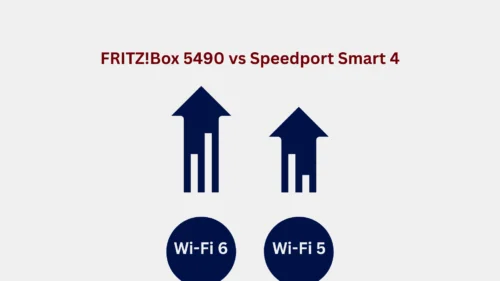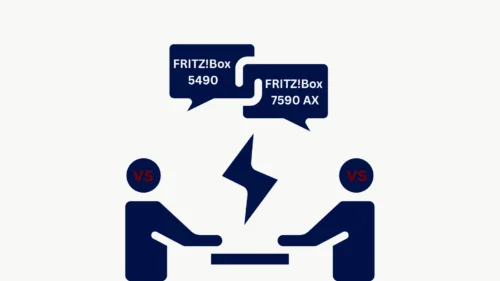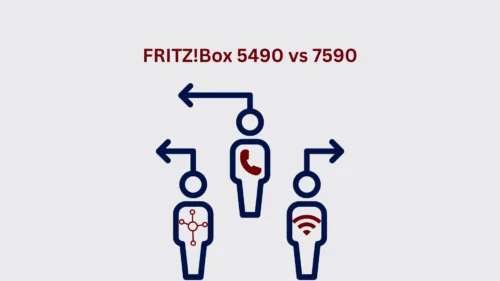Die Fritzbox 7590 ist ein Spitzenprodukt von AVM, das nicht nur für eine stabile WLAN Verbindung sorgt, sondern auch zahlreiche Funktionen für Ihr Heimnetz bietet.
Ob Sie Ihre Einstellungen verwalten oder die Benutzeroberfläche der Fritz erreichen möchten, dieser Leitfaden hilft Ihnen, die Fritzbox 7590 Login-Seite problemlos zu erreichen.
Erfahren Sie, wie Sie Ihre Fritzbox einrichten, den Zugriff erleichtern und mögliche Fehler beheben.
Wie verbinde ich meine Fritzbox 7590?
Bevor Sie auf die Benutzeroberfläche Ihrer Fritzbox 7590 zugreifen können, müssen Sie die Box korrekt anschließen. Hier ist eine Schritt-für-Schritt-Anleitung:
- Anschluss der Fritzbox: Stecken Sie die Fritzbox 7590 in eine Steckdose. Verwenden Sie dazu das mitgelieferte Netzteil, das speziell für dieses Produkt entwickelt wurde.
- Verbindung mit dem DSL- oder Kabelanschluss: In der Box finden Sie die benötigten Kabel, wie das graue DSL-Kabel oder das Koaxialkabel. Schließen Sie die Fritzbox an die Haupt-Telefondose oder den Kabelanschluss an, um eine stabile WLAN Verbindung zu gewährleisten.
- Überprüfung der LED-Anzeigen: Sobald die Power- und WLAN-LEDs dauerhaft grün leuchten, ist Ihre Fritzbox betriebsbereit und Sie können mit der Einrichtung fortfahren.
Wie greife ich auf die Fritzbox 7590 Login-Seite zu?
Sobald Ihre Fritzbox 7590 eingerichtet ist, können Sie auf die Benutzeroberfläche zugreifen, um Ihre Einstellungen vorzunehmen. Hier ist, wie Sie das machen:
Step 1. WLAN Verbindung herstellen:
Suchen Sie auf der Unterseite Ihrer Fritzbox nach dem WLAN Netzwerkschlüssel und dem WLAN-Namen. Auf Ihrem Gerät (PC, Laptop, Smartphone) können Sie den WLAN-Namen in den verfügbaren Netzwerken finden, indem Sie auf das WLAN-Symbol in der Taskleiste oder Menüleiste klicken.
Step 2. Eingabe des Netzwerkschlüssels:
Geben Sie den WLAN Netzwerkschlüssel exakt so ein, wie er auf der Box angegeben ist. Alternativ können Sie Ihr Gerät auch mit einem LAN Kabel direkt an die Fritzbox anschließen, um eine kabelgebundene Verbindung herzustellen.
Step 3. Benutzeroberfläche der Fritzbox öffnen:
Öffnen Sie Ihren Browser und geben Sie fritz.box in die Adresse-Leiste ein. Geben Sie das Passwort ein, das auf der Unterseite der Fritzbox steht, und klicken Sie auf „Login“. Die Benutzeroberfläche der Fritz wird geladen und der Konfigurationsassistent startet automatisch.
Step 4. Einstellungen vornehmen:
Wenn Sie von einem älteren AVM Produkt wechseln, können Sie jetzt eine Backup-Datei Ihrer alten Fritzbox importieren. Wenn dies Ihre erste Fritzbox ist, werden Sie Schritt für Schritt durch die Einrichtung des Internetzugangs und der Telefonie geführt.
Probleme beim Fritzbox 7590 Login?
Falls Sie auf Probleme beim Zugriff auf die Fritzbox 7590 Login-Seite stoßen, hier sind einige nützliche Tipps:
- Reserve IP Adresse: Sollte fritz.box nicht funktionieren, verwenden Sie die Notfall IP Adresse: 169.254.1.1.
- Passwort vergessen: Wenn Sie das Passwort vergessen haben, können Sie eine Push Service Mail senden lassen. Klicken Sie auf „Passwort vergessen?“ und folgen Sie den Anweisungen, um das Passwort zurückzusetzen.
- Browser Fehler: Wenn Ihr Browser die Benutzeroberfläche nicht lädt, löschen Sie den Cache oder versuchen Sie es im Inkognito-Modus oder mit einem anderen Browser.
Fazit
Die Fritzbox 7590 bietet eine intuitive Benutzeroberfläche und zahlreiche Funktionen für Ihr Heimnetz. Wenn Sie auf der Suche nach einer neuen Fritzbox sind, besuchen Sie Refurbistore für großartige Angebote auf dieses AVM Produkt.